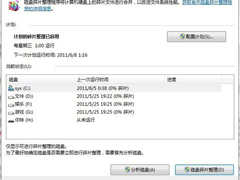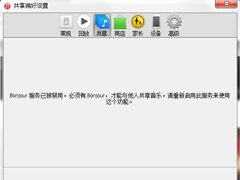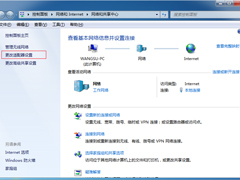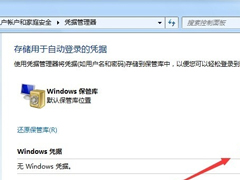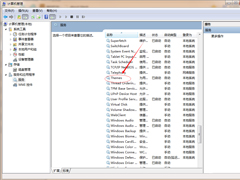Win7打开IE浏览器提示“对象不支持此属性或方法”怎么解决?
时间:2023-08-29来源:系统屋作者:quers
当用户在使用Win7系统中的IE浏览器的时候,会出现各种因脚本调试功能而出错的问题,其中一个便是“对象不支持此属性或方法”错误提示,针对该问题,笔者也测试了解决方案,以此帮助用户更好的掌控IE浏览器。
IE浏览器提示“对象不支持此属性或方法”的解决方法:
1、首先打开浏览器,点击右上角的“工具”选项,然后选择“Internet选项”。
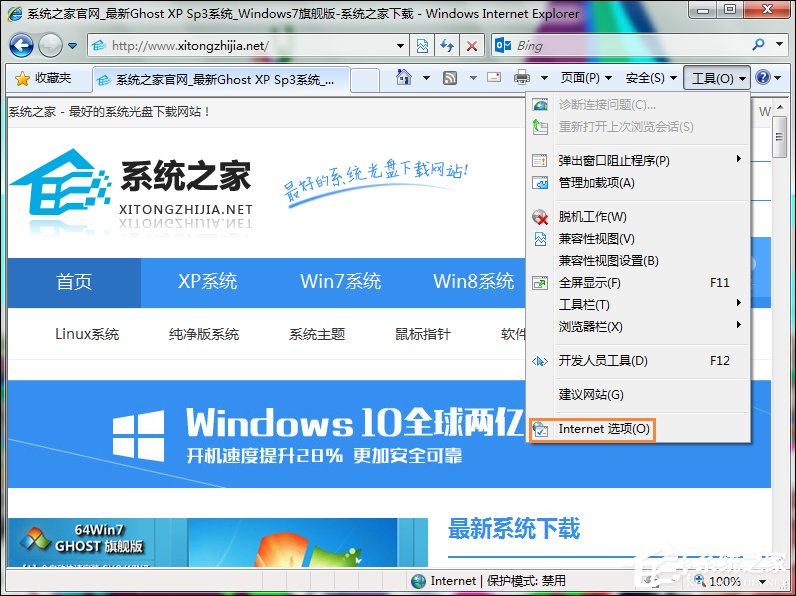
2、接着打开Internet选项设置页面中“安全”选项后点击打开“默认级别”选项。
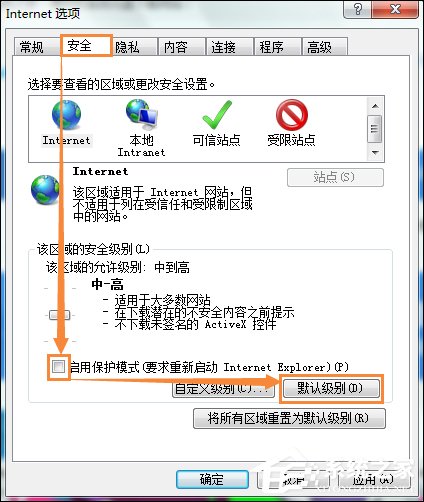
3、之后点击“默认级别”选项,点击右下角的“应用”选项。
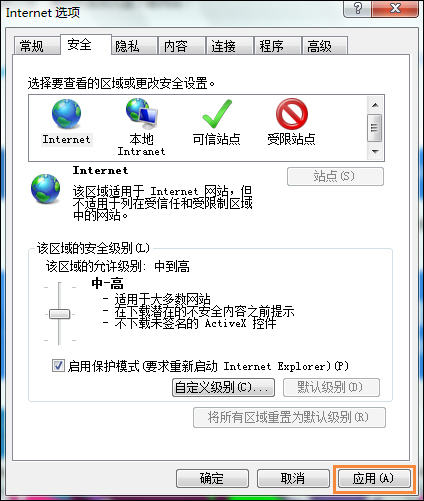
4、最后重新切换到“高级”选项中将“禁用脚本调试(Internet Explorer)”和“禁用脚本调试(其他)”选项打上勾选,点击应用。
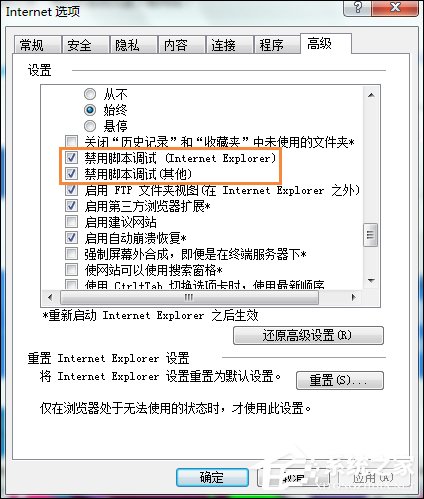
以上便是IE浏览器提示“对象不支持此属性或方法”的解决方法,禁用脚本调试将可以更好的使用IE浏览器,以此方法还可以解决各种因脚本调试带来的问题。
相关信息
-
-
2023-08-29
如何整理磁盘碎片让Win7电脑运行更快? -
2023-08-29
Win7系统bonjour服务被禁用怎么办? -
2023-08-29
Win7系统如何创建无线热点?
-
-
Win7系统如何不要账户密码直接访问网络共享?
对于很多工作人员来说,需要使用到网络共享文件这个功能,为了网络共享的安全性,往往访问的时候需要输入账号和密码来验证访问权限,不过对于经常使用该功能的人来说,如果每次访问都要输入一次,是相当麻烦的,那么有什么办法不要...
2023-08-29
-
Win7主题变成经典模式怎么办?
在平时的工作中我们会对电脑进行很多操作,最常见的就是安装软件了,大家都知道安装某些软件是会改变电脑的主题模式,有不少用户就曾反映说自己的Win7主题变成经典模式了,那么遇到这个问题该怎么办?不知道的请看小编整理的Wi...
2023-08-28
系统教程栏目
栏目热门教程
- 18次 1 Win7打开IE浏览器提示“对象不支持此属性或方法”怎么解决?
- 17次 2 如何整理磁盘碎片让Win7电脑运行更快?
- 16次 3 Windows7上网痕迹如何清除?
- 16次 4 Win7找不到文件helpctr.exe怎么办?
- 16次 5 Win7系统bonjour服务被禁用怎么办?
- 14次 6 Win7 taskhost.exe占用cpu过高怎么办?
- 14次 7 Win7系统inetcpl.cpl启动错误怎么办?
- 13次 8 Win7电脑定时重启怎么设置?Win7电脑定时关机怎么设置?
- 13次 9 Win7系统如何不要账户密码直接访问网络共享?
- 12次 10 Win7系统怎样自动备份指定文件夹?
人气教程排行
站长推荐
热门系统下载
- 924次 1 CentOS 6.7 x86_64官方正式版系统(64位)
- 222次 2 雨林木风 GHOST WIN7 SP1 X86 极速体验版 V2017.08(32位)
- 201次 3 CentOS 7.0 x86_64官方正式版系统(64位)
- 180次 4 深度技术 GHOST WIN7 SP1 X64 经典旗舰版 V2015.10(64位)
- 180次 5 Windows 10预览版9841官方64位/32位版
- 155次 6 GHOST WIN10 X86 装机专业版 V2017.04(32位)
- 154次 7 Windows 10 一周年更新1607官方正式版(64位/32位)
- 136次 8 电脑公司 GHOST XP SP3 专业装机版 V2016.10